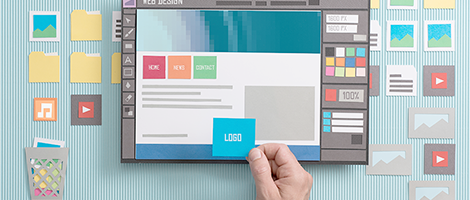メールの設定

Step.2-1
パソコンとスマートフォンのメール設定
パソコンやスマートフォンでメールを利用する
メールアドレスの作成後、メールソフトなどの設定を行えば、メールをご利用いただけます。
ご利用いただくデバイスやメールソフトなどによって、設定方法が少々異なりますので、下記をご確認ください。
メールマガジンを送信したいときは?
お名前.comレンタルサーバーでは、メールの大量送信はご遠慮いただいております。
メールマガジンやニュース配信など大量送信をご希望の場合は、お名前.comの一斉メール配信ツール「メールマーケティング」のご利用をおすすめします
- メールマーケティングの詳細は、こちら

設定内容を動画でご案内しているページもご用意しております。
是非ご覧のうえ設定をお試しください
パソコンでのメール設定方法
以下の中から各メールソフトの設定方法をご確認ください。
Outlook
Mac Mail
スマートフォンやタブレットでのメール設定方法
お持ちの端末とアプリに合わせて、以下から設定方法をご確認ください。
その他の端末で設定の場合
下記項目を参照のうえ設定してください。
| 受信サーバー | コントロールパネルの各メールアドレスの【詳細】にて確認いただける受信メールサーバー |
|---|---|
| 送信サーバー | コントロールパネルの各メールアドレスの【詳細】にて確認いただける送信メールサーバー |
| アカウント |
登録されているお客様のメールアドレス
|
| パスワード |
メールアドレス作成時に設定いただいたパスワード
|
| 受信ポート番号 | 110 または 995 |
| 送信ポート番号 | 587 |
| サーバー認証 | チェックを入れる |

エラーが表示されるなど、設定がうまくいかない場合は、パスワード等、入力内容に誤りがあるか、ご利用のドメイン名が正しくネームサーバー(DNS)が指定されていない可能性があります。
入力内容をご確認の上、再入力をお試しください。